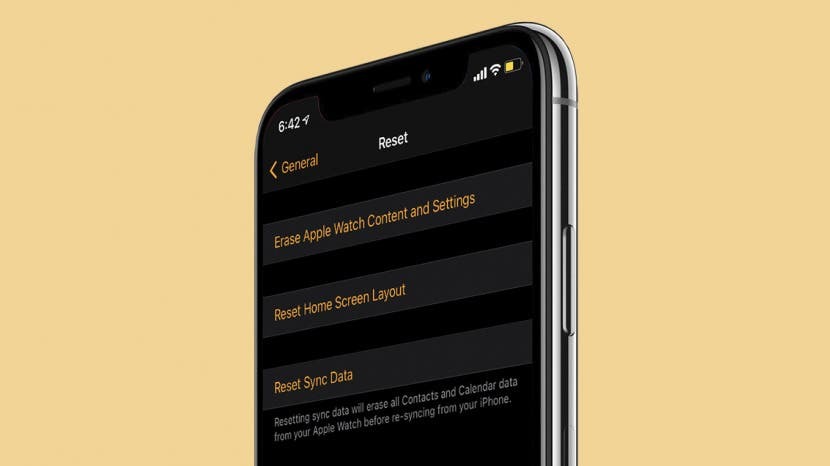
თქვენი Apple Watch-ის გამოყენება დარეკვისა და ტექსტის გაგზავნისთვის მარტივი უნდა იყოს, მაგრამ თუ კონტაქტები არ ჩანს თქვენს Apple Watch-ზე, ძალიან რთულია იმის ცოდნა, ვისთან ურთიერთობთ. კარგად გაჩვენებთ პრობლემის გადასაჭრელად რამდენიმე გზას, თუ თქვენი iPhone კონტაქტები არ სინქრონიზდება თქვენს საათთან, ასევე რამდენიმე რჩევა, რათა თავიდან აიცილოთ ეს.
დაკავშირებული: როგორ ჩამოტვირთოთ WatchOS და დააინსტალიროთ Apple Watch-ის ახალი განახლება
უმჯობესია მიჰყვეთ ქვემოთ მოცემულ რჩევებს თანმიმდევრობით, რადგან ისინი ორგანიზებულია უმარტივესი გადაწყვეტიდან ყველაზე ჩართულამდე. თუ თქვენ უკვე სცადეთ ზოგიერთი მათგანი, მოგერიდებათ გამოტოვოთ წინ ქვემოთ ნავიგაციის მენიუს გამოყენებით!
Გადახტომა:
-
როგორ გამოვასწოროთ ის, თუ თქვენი Apple Watch არ აჩვენებს საკონტაქტო სახელებს
- ეს მხოლოდ Apple Watch-ის რამდენიმე კონტაქტი არ არის სინქრონიზებული?
- შეამოწმეთ iCloud კონტაქტის სინქრონიზაციის პარამეტრები
- შეამოწმეთ Wi-Fi და Bluetooth კავშირები
- გადატვირთეთ თქვენი Apple Watch და iPhone
- განახლებულია თქვენი iPhone და Apple Watch?
- კონტაქტები Apple Watch-ზე არ სინქრონდება? სცადეთ სინქრონიზაციის მონაცემების გადატვირთვა
- გააუქმეთ და ხელახლა დააწყვილეთ თქვენი Apple Watch
როგორ გამოვასწოროთ ის, თუ თქვენი Apple Watch არ აჩვენებს საკონტაქტო სახელებს
გაგიმართლებთ, თქვენ არ მოგიწევთ ამ რჩევების ცდა, რათა მოაგვაროთ პრობლემები Apple Watch-თან, რომელიც არ აჩვენებს კონტაქტების სახელებს თქვენი iPhone-დან!
ეს მხოლოდ Apple Watch-ის რამდენიმე კონტაქტი არ არის სინქრონიზებული?
თუ Apple Watch-ის კონტაქტების რამდენიმე სახელი აკლია, შეიძლება გაგიმართლოთ. პრობლემის გამოსწორება შეიძლებოდა წაშლა და ხელახლა შეყვანა ამ კონტაქტებში თქვენს iPhone-ში და შემდეგ დენის ციკლი როგორც თქვენი Apple Watch, ასევე თქვენი iPhone. სანამ ამას გააკეთებთ, დარწმუნდით, რომ ან დააკოპირეთ კონტაქტების ინფორმაცია Notes აპში, რათა შეძლოთ ადვილად ხელახლა შეიყვანეთ ახალი საკონტაქტო ბარათების შექმნისას, ან ჩაწერეთ იგი ქაღალდზე, რათა თავიდან აიცილოთ მათი დაკარგვა მონაცემები.
Თავში დაბრუნება
შეამოწმეთ iCloud კონტაქტის სინქრონიზაციის პარამეტრები
ერთმანეთთან დაწყვილებული მრავალჯერადი მოწყობილობით, ზოგჯერ შეიძლება მოხდეს სინქრონიზაციის პრობლემები. კარგი ვარიანტია დარწმუნდეთ, რომ თქვენი iCloud პარამეტრები დაყენებულია მოწყობილობებს შორის კონტაქტების სინქრონიზაციისთვის. ხშირად ეს არის პრობლემის მიზეზი, როდესაც კონტაქტის ფოტოები არ სინქრონიზდება მოწყობილობებს შორის, და ასევე შეიძლება გამოიწვიოს პრობლემები, რამაც შეიძლება გამოიწვიოს Apple Watch-მა არ აჩვენებს კონტაქტების სახელებს თქვენი iPhone კონტაქტებიდან. იმისათვის, რომ დარწმუნდეთ, რომ iCloud კონტაქტის სინქრონიზაცია ჩართულია:
- თქვენს iPhone-ზე გახსენით პარამეტრების აპი.
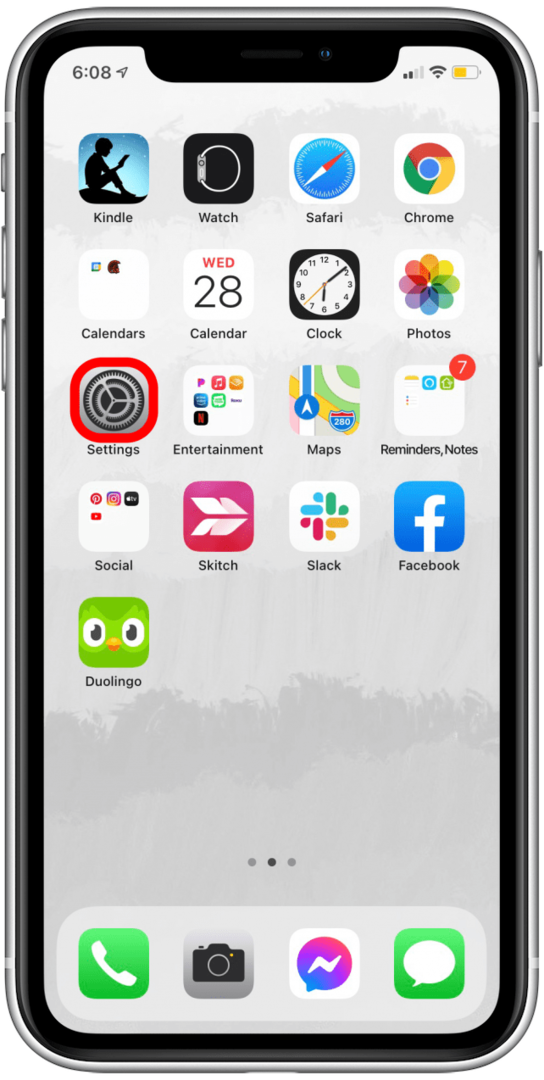
- შეეხეთ თქვენს Apple ID პროფილი ზევით.
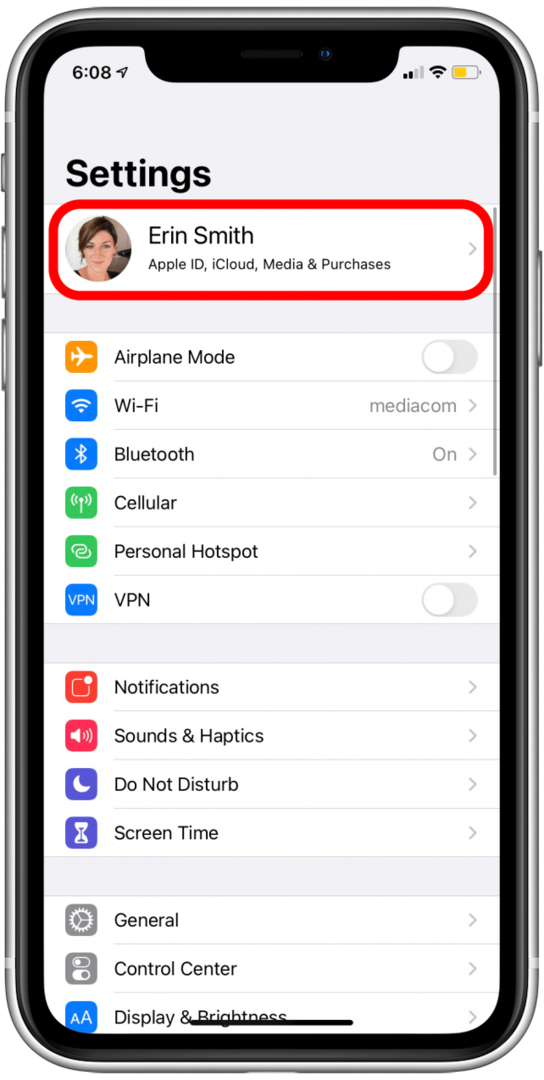
- შეეხეთ iCloud.
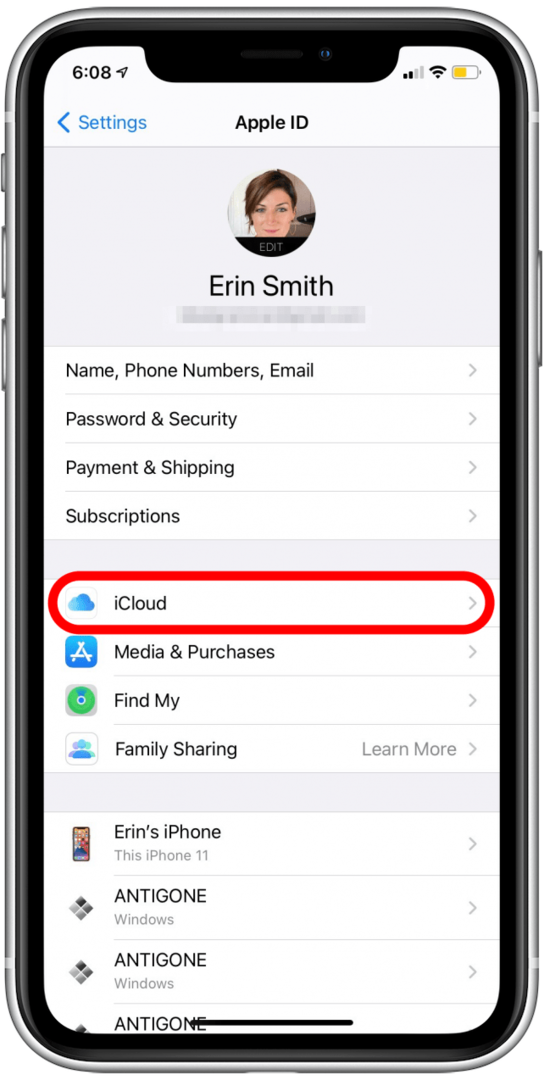
- შეამოწმეთ, რომ კონტაქტების გადართვა არის მწვანე, რაც ნიშნავს, რომ თქვენი კონტაქტები სინქრონიზებულია iCloud-თან.
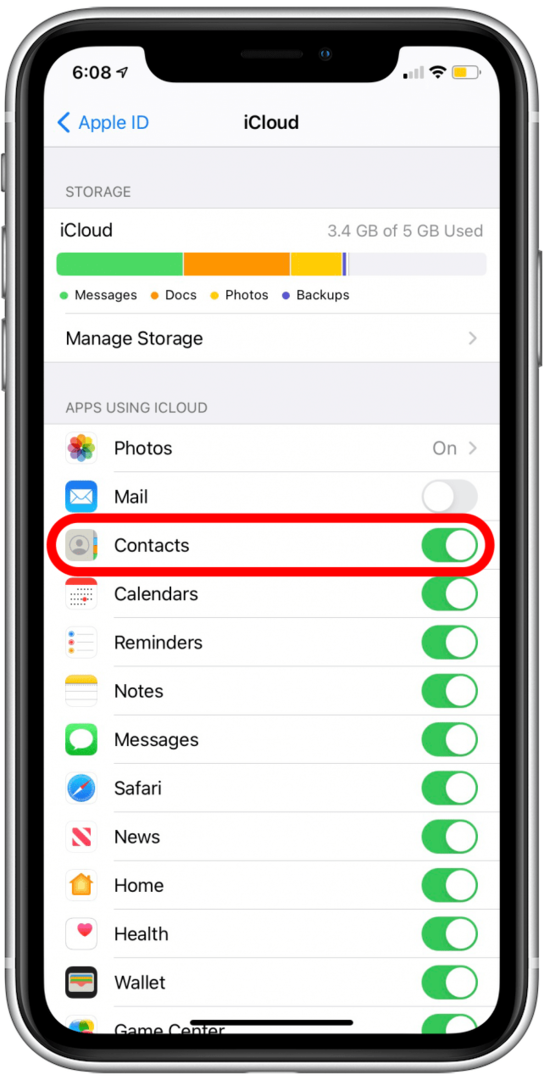
- თუ კონტაქტების გადართვა ნაცრისფერია, შეეხეთ გადამრთველს, რათა ჩართოთ კონტაქტების სინქრონიზაცია iCloud-თან.
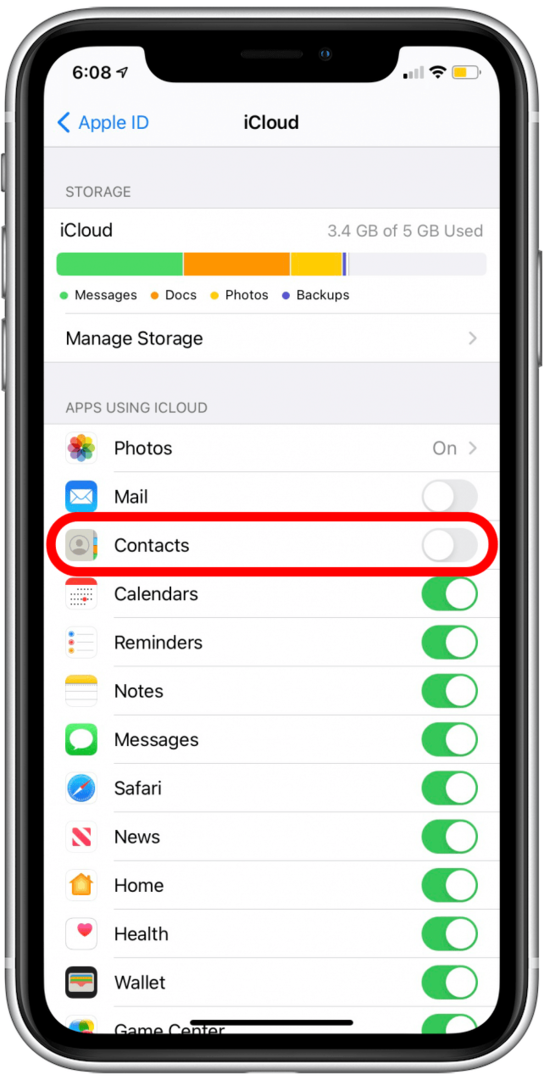
თუ ეს ფუნქცია გამორთული იყო, ეს შეიძლება იყოს თქვენი პრობლემა. კარგი იდეაა მაინც გადაამოწმო Wi-Fi და Bluetooth კავშირებიდა იმის უზრუნველსაყოფად, რომ თქვენი Apple Watch და iPhone ორივე განახლებულია. ამ გზით ყველა სინქრონიზაცია განხორციელდება მიმდინარე watchOS და iOS პროგრამული უზრუნველყოფის შესაბამისად.
თუ პრობლემა ამ პარამეტრში არ იყო, გადადით შემდეგ განყოფილებაზე თქვენი კავშირებისა და დაწყვილების შესამოწმებლად.
Თავში დაბრუნება
შეამოწმეთ Wi-Fi და Bluetooth კავშირები
თუ სხვა ფუნქციები მუშაობს ისე, როგორც უნდა და უბრალოდ, თქვენი iPhone კონტაქტები არ ჩანს თქვენს Apple Watch-ზე, ნაკლებად სავარაუდოა, რომ კავშირის პრობლემები იყოს დამნაშავე. მიუხედავად ამისა, კარგი იდეაა დარწმუნდეთ, რომ თქვენი Apple Watch და iPhone დაკავშირებულია ერთსა და იმავე Wi-Fi ქსელთან და ორივეს ჩართული აქვს Bluetooth და დაკავშირებულია ერთმანეთთან.
აი, როგორ შეამოწმოთ Wi-Fi და Bluetooth კავშირები თქვენს iPhone-ზე:
- გადაფურცლეთ ქვემოთ თქვენი ეკრანის ზედა მარჯვენა კუთხიდან წვდომისთვის Კონტროლის ცენტრი. (iPhone-ზე Home ღილაკით თქვენ გადაფურცლავთ ეკრანის ქვემოდან ზემოთ)

- დიდხანს დააჭირეთ ფილას ცენტრს, რომელიც შეიცავს Wi-Fi, Bluetooth, ფიჭური და თვითმფრინავის რეჟიმის ხატულებს.
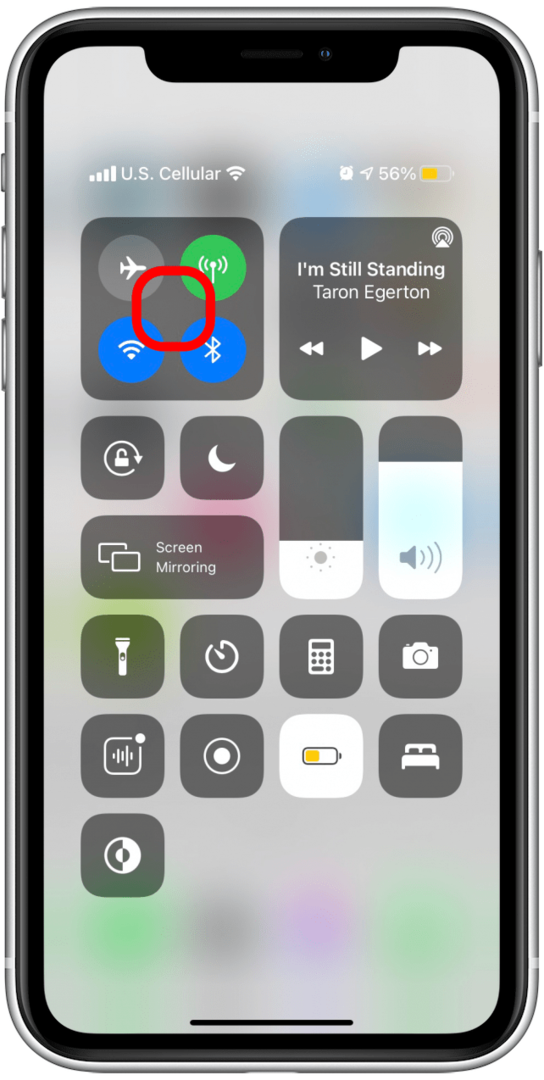
- გამოჩნდება ეკრანი, რომელიც აჯამებს თქვენს დაკავშირებას.
- Შეხედე Ვაი - ფაი განყოფილება, რათა დარწმუნდეთ, რომ ხართ Wi-Fi-ზე და ნახოთ იმ ქსელის სახელი, რომლითაც ხართ დაკავშირებული.
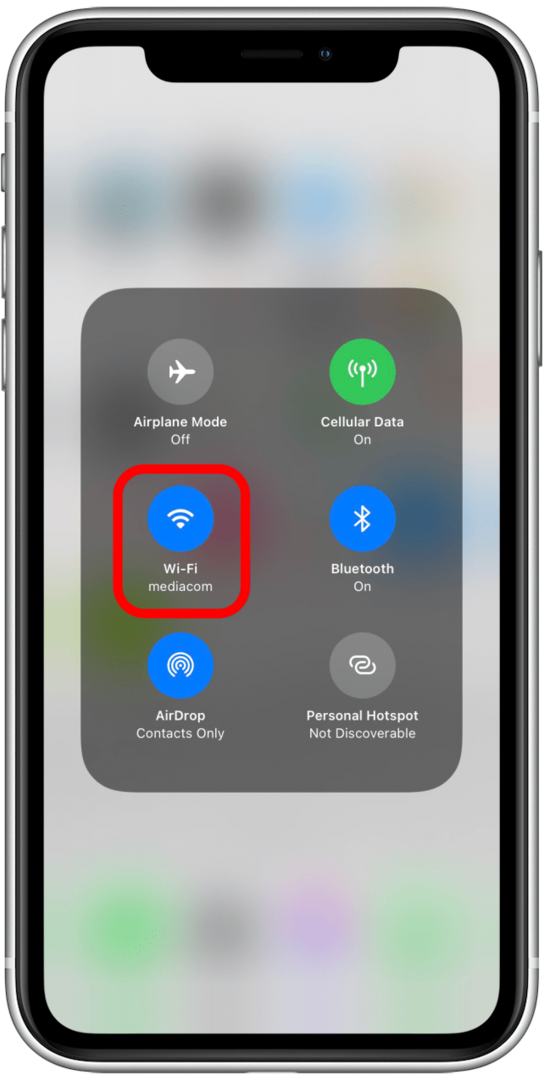
- Შეხედე ბლუთუზი განყოფილება, რათა დარწმუნდეთ, რომ Bluetooth ჩართულია.
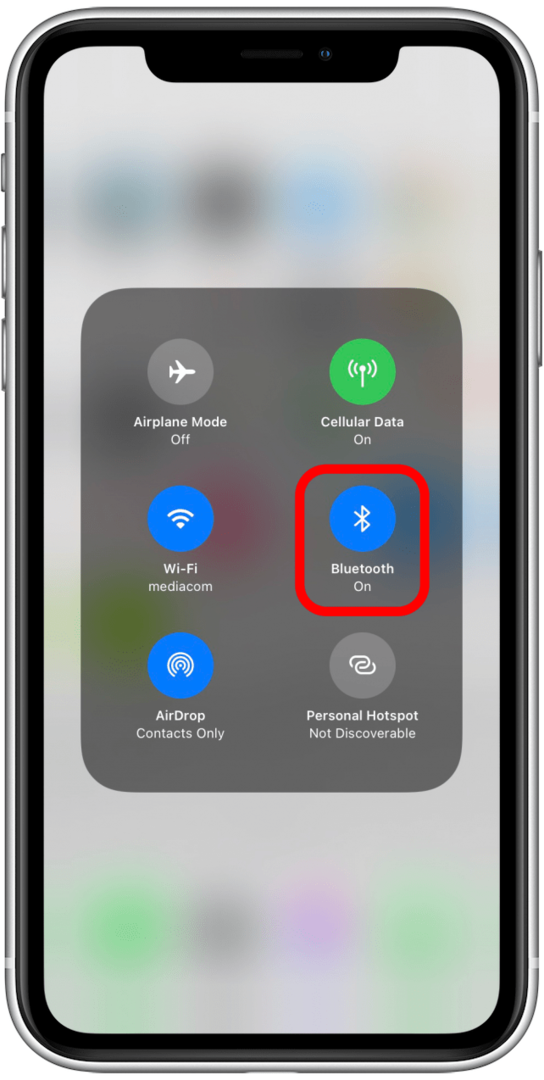
Wi-Fi და სხვა კავშირების შესამოწმებლად თქვენს Apple Watch-ზე:
- გადაფურცლეთ ზემოთ თქვენი Apple Watch ეკრანის ქვედა მხრიდან.

- თქვენ უნდა ნახოთ მწვანე ტელეფონის ხატულა, რაც მიუთითებს იმაზე, რომ თქვენი Apple Watch დაკავშირებულია თქვენს iPhone-თან.
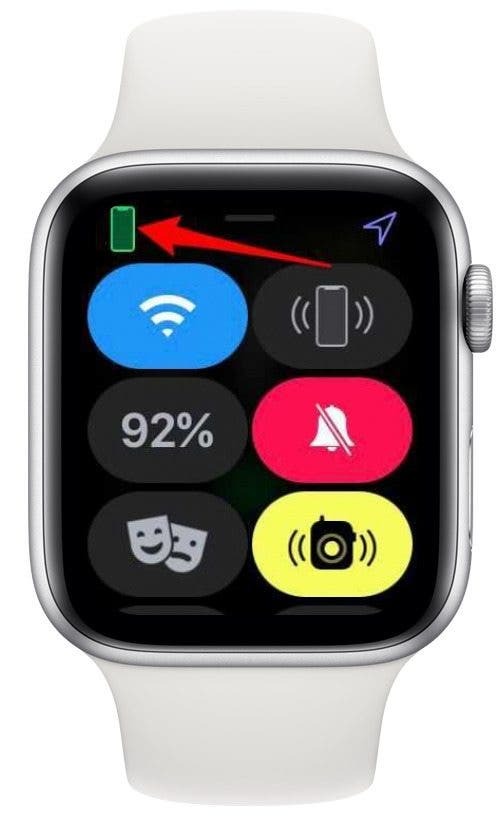
- თქვენ ასევე უნდა ნახოთ ა Wi-Fi ხატულადა უნდა იყოს ლურჯი, რათა მიუთითებდეს, რომ Wi-Fi ჩართულია და დაკავშირებულია.
- თუ გჭირდებათ თქვენი Wi-Fi ქსელის შემოწმება, რათა დარწმუნდეთ, რომ ის ემთხვევა იმ ქსელს, რომელსაც თქვენი iPhone უკავშირდება, დიდხანს დააჭირეთ Wi-Fi ხატულას.

- გამოჩნდება Wi-Fi ეკრანი და თქვენ უნდა იხილოთ ქსელი, რომლითაც ხართ დაკავშირებული, ჩამოთვლილია პირდაპირ Wi-Fi გადართვის ქვემოთ.
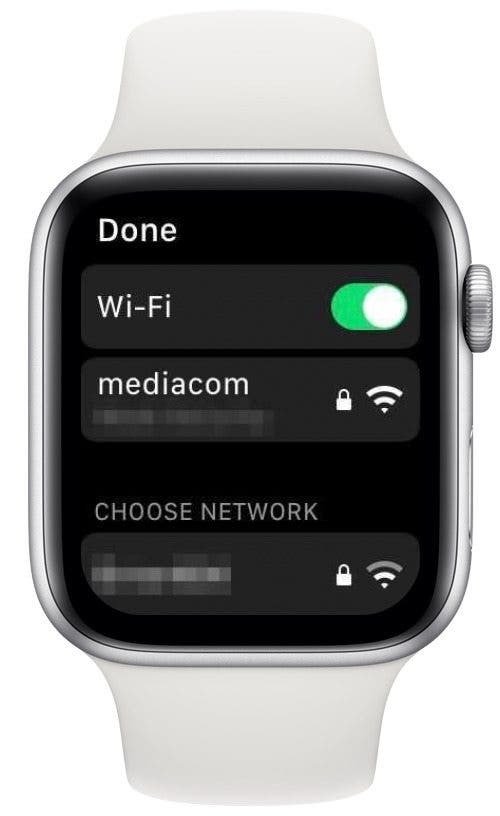
- თუ ქსელების გადართვა გჭირდებათ, გადაახვიეთ ქვემოთ და შეეხეთ Wi-Fi ქსელს, რომელსაც გსურთ შეუერთდეთ.
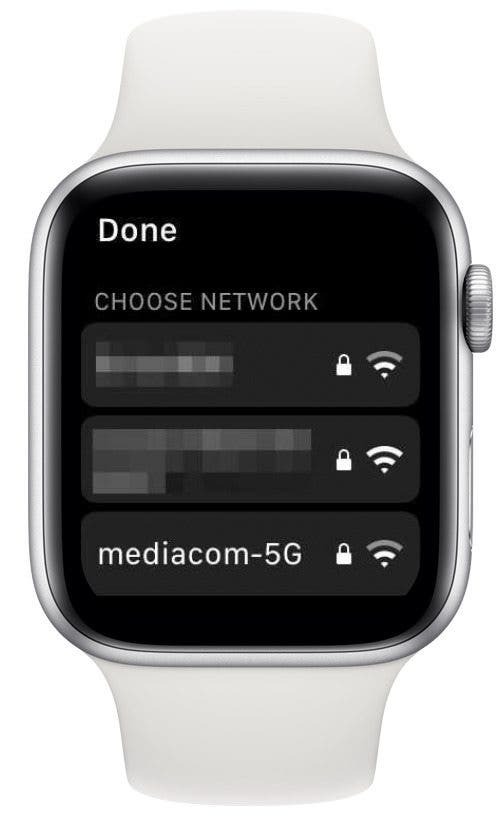
თუ, როგორც ჩანს, ყველა კავშირი წესრიგშია, მაგრამ თქვენი iPhone კონტაქტები არ არის სინქრონიზებული თქვენს Apple Watch-თან, გააგრძელეთ კითხვა.
Თავში დაბრუნება
გადატვირთეთ თქვენი Apple Watch და iPhone
აჰ, დიახ, კარგი წვერი დენის ციკლის ტექნოლოგიისთვის, რომელიც მოქმედებს. რამდენადაც შემაშფოთებელია ამის თხოვნა, მას აქვს ეფექტურობის საოცრად მაღალი მაჩვენებელი. ზოგჯერ ჩვენი მოწყობილობები ცოტათი იჭედება პროცესებით და შეიძლება ვერც კი ვაღიაროთ, რომ ფუნქცია არ მუშაობს გამართულად ამის გამო. ყველაზე სწრაფი გზა იმისათვის, რომ დარწმუნდეთ, რომ ნულიდან იწყებთ, არის თქვენი გადატვირთვა Apple Watch და შენი iPhone. ვინ იცის, ეს შეიძლება გამოსწორდეს მაშინვე!
Თავში დაბრუნება
განახლებულია თქვენი iPhone და Apple Watch?
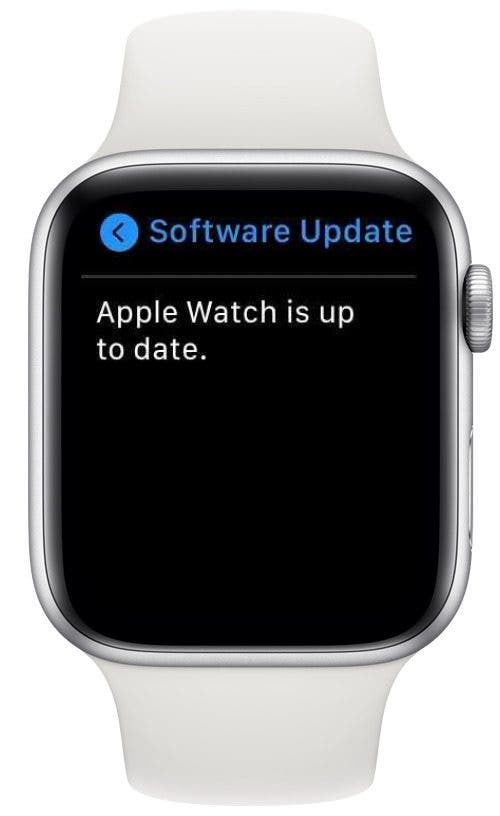
iOS-ისა და watchOS-ის ამდენი ვერსიით, რთული იქნება თქვენი მოწყობილობების განახლების შენარჩუნება. ვინაიდან განახლებებს შეუძლია შეასწოროს შეცდომები, რომლებიც გავლენას ახდენენ გარკვეულ მოწყობილობებზე და სხვა გაუმჯობესებებზე, რომლებმაც შეიძლება გააუმჯობესონ ფუნქციონირება, კარგი იდეაა თქვენი გაჯეტების განახლება.
სანამ უფრო შორს წახვალთ, დარწმუნდით, რომ დააინსტალირეთ მიმდინარე iOS განახლება და მიმდინარე watchOS პროგრამული უზრუნველყოფის ვერსია.
მას შემდეგ რაც დაასრულებთ საჭირო განახლებებს, გადატვირთეთ რომელი მოწყობილობა (ასეთის არსებობის შემთხვევაში) ჯერ არ არის გადატვირთული და კვლავ შეამოწმეთ თქვენი Apple Watch კონტაქტები. თუ აღმოაჩენთ, რომ თქვენს Apple Watch-ს არ აქვს კონტაქტები ისე, როგორც უნდა გამოჩნდეს ამ პროცესის შემდეგაც კი, სცადეთ თქვენი Apple Watch Sync მონაცემების გადატვირთვა, როგორც აღწერილია შემდეგ ნაწილში.
Თავში დაბრუნება
კონტაქტები Apple Watch-ზე არ სინქრონდება? სცადეთ სინქრონიზაციის მონაცემების გადატვირთვა
თუ თქვენ აქ ხართ წინა ნაბიჯების ცდის შემდეგ, ბოდიშს გიხდით იმედგაცრუებისთვის იმის გამო, რომ თქვენი Apple Watch არ არის სინქრონიზებული თქვენს iPhone კონტაქტებთან! ადრეც მქონია ამის გამკლავება, მაგრამ ეს შეიძლება დამეხმაროს. თქვენი Apple Watch Sync მონაცემების გადატვირთვა შეიძლება იყოს კარგი გზა კონტაქტის სინქრონიზაციის პრობლემის თავიდან ასაცილებლად.
- თქვენს iPhone-ზე გახსენით საყურებელი აპი.
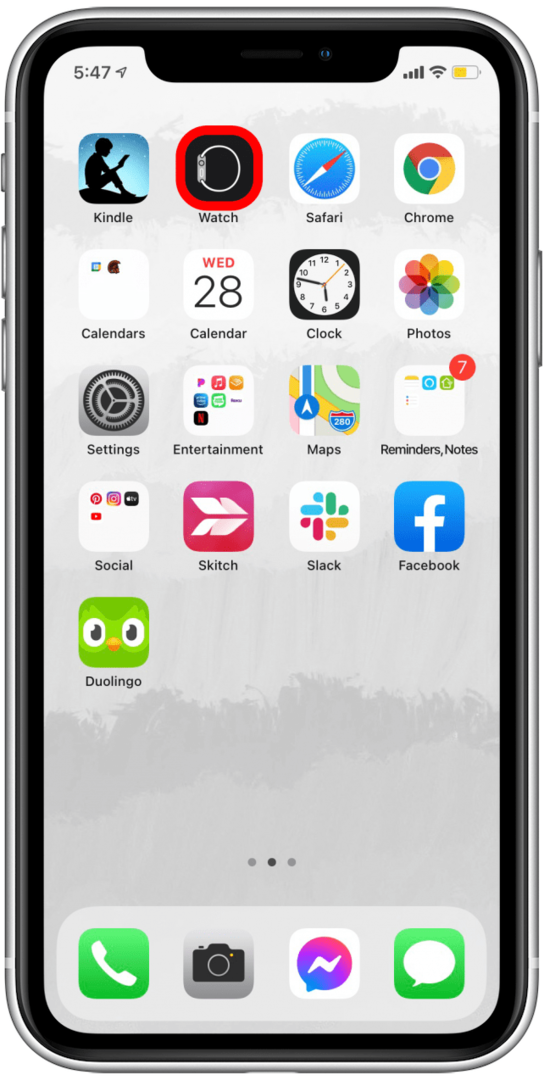
- შეეხეთ გენერალი.
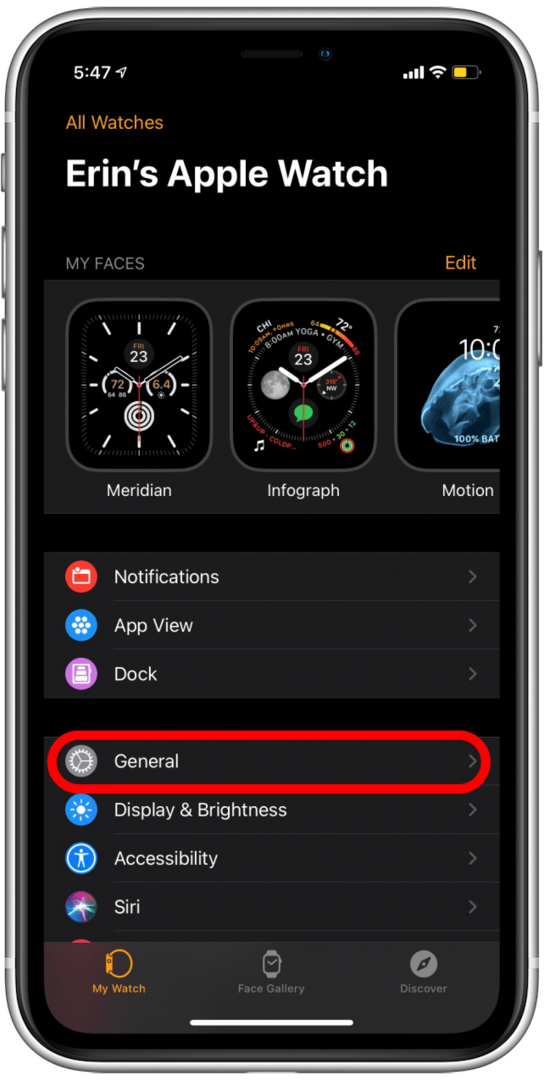
- გადაახვიეთ ბოლომდე ქვემოთ და შეეხეთ გადატვირთვა.
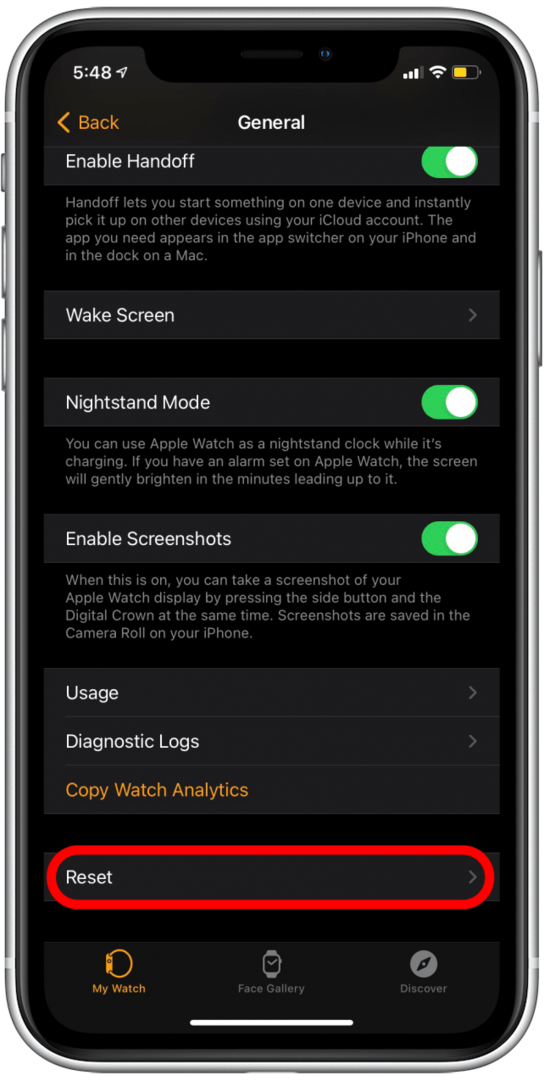
- შეეხეთ სინქრონიზაციის მონაცემების გადატვირთვა.
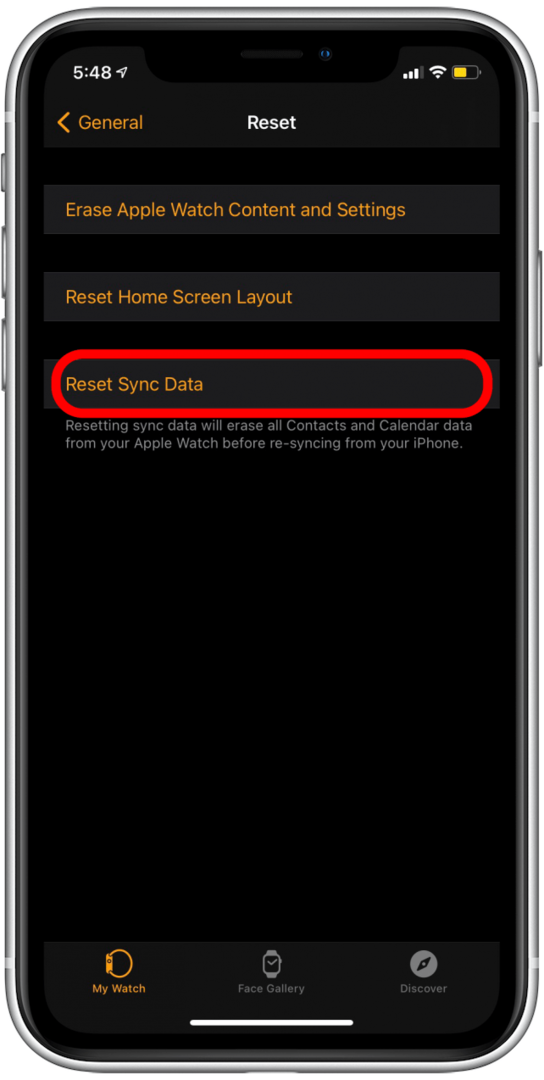
თუ ფიქრობთ, რომ გადატვირთვის სინქრონიზაციის მონაცემები არ მუშაობს, შეიძლება რეალურად იყოს ის, რომ პროცესი თითქმის უხილავად მუშაობს კულისებში. თავიდან მომატყუა, რადგან, როგორც ჩანს, არაფერი ხდება, როდესაც დააჭირეთ Reset Sync Data ღილაკს, მაგრამ სინამდვილეში მონაცემები გადატვირთულია და შემდეგ ისევ სინქრონიზაცია ხდება. მიეცით რამდენიმე წუთი და შემდეგ გადატვირთეთ თქვენი Apple Watch და თქვენი iPhone რომ ნახოთ მუშაობს თუ არა. თუ თქვენი Apple Watch ჯერ კიდევ არ ახდენს კონტაქტების სინქრონიზაციას, განაგრძეთ კითხვა.
Თავში დაბრუნება
გააუქმეთ და დააწყვილეთ თქვენი Apple Watch
დაბოლოს, მაგრამ არანაკლებ მნიშვნელოვანია, თუ არცერთ სხვა რჩევამ არ გადაჭრა თქვენი Apple Watch კონტაქტების სინქრონიზაციის პრობლემა, შეიძლება დაგჭირდეთ გაუწყვილება და შემდეგ ხელახლა დაწყვილება თქვენი Apple Watch და iPhone. ეს არ არის ძალიან რთული პროცესი, მაგრამ მას საკმაოდ დიდი დრო სჭირდება (10 ან მეტი წუთი).
ვიმედოვნებთ, რომ ამ რჩევებმა შედეგი გამოიღო! შეგვატყობინეთ ამ სტატიაში მოცემული გადაწყვეტილებიდან რომელმა გადაჭრა თქვენი Apple Watch-ის კონტაქტების პრობლემა, ან მოგერიდებათ შემოგთავაზოთ ნებისმიერი მარტივი რჩევა, რომელიც შეიძლება გამოგვრჩეს!